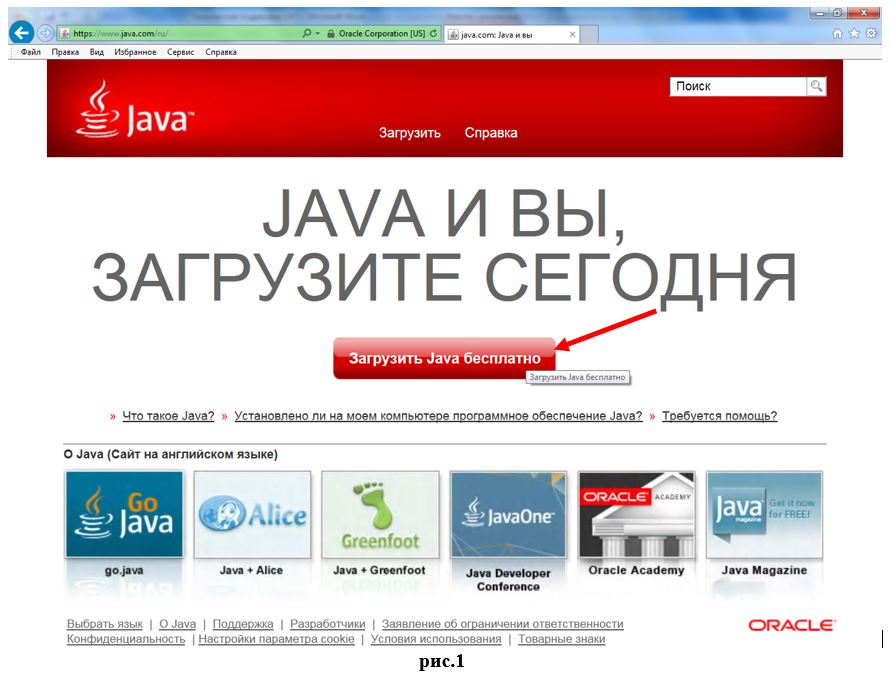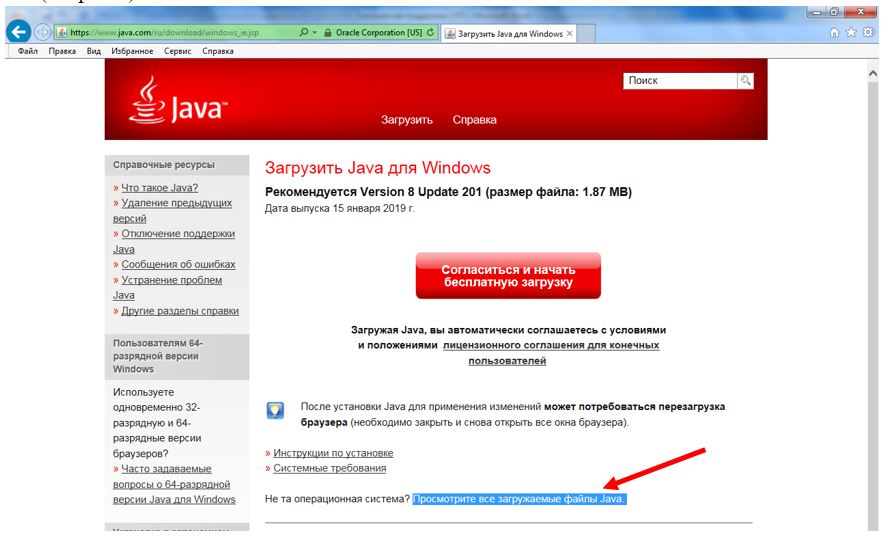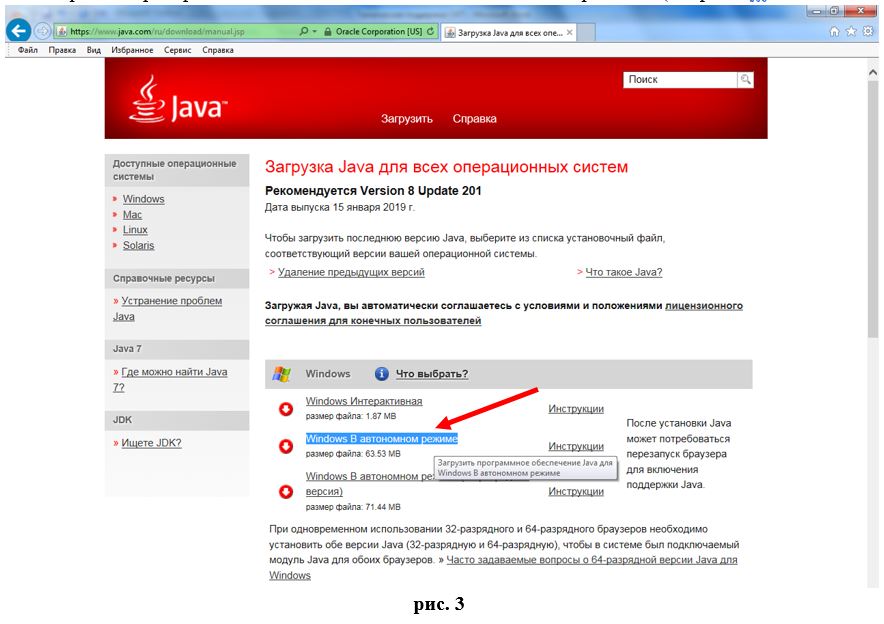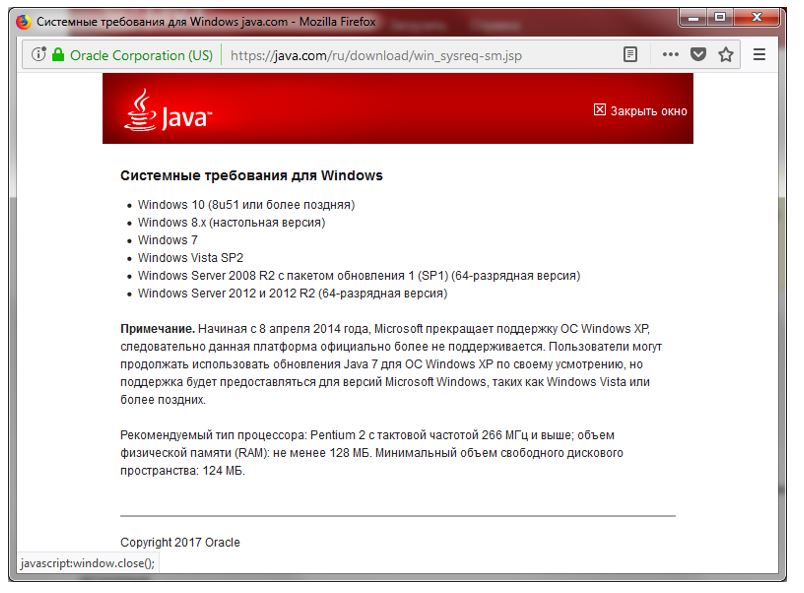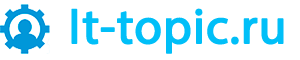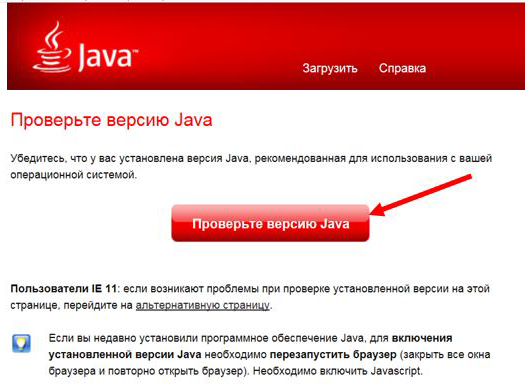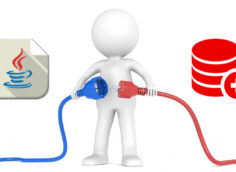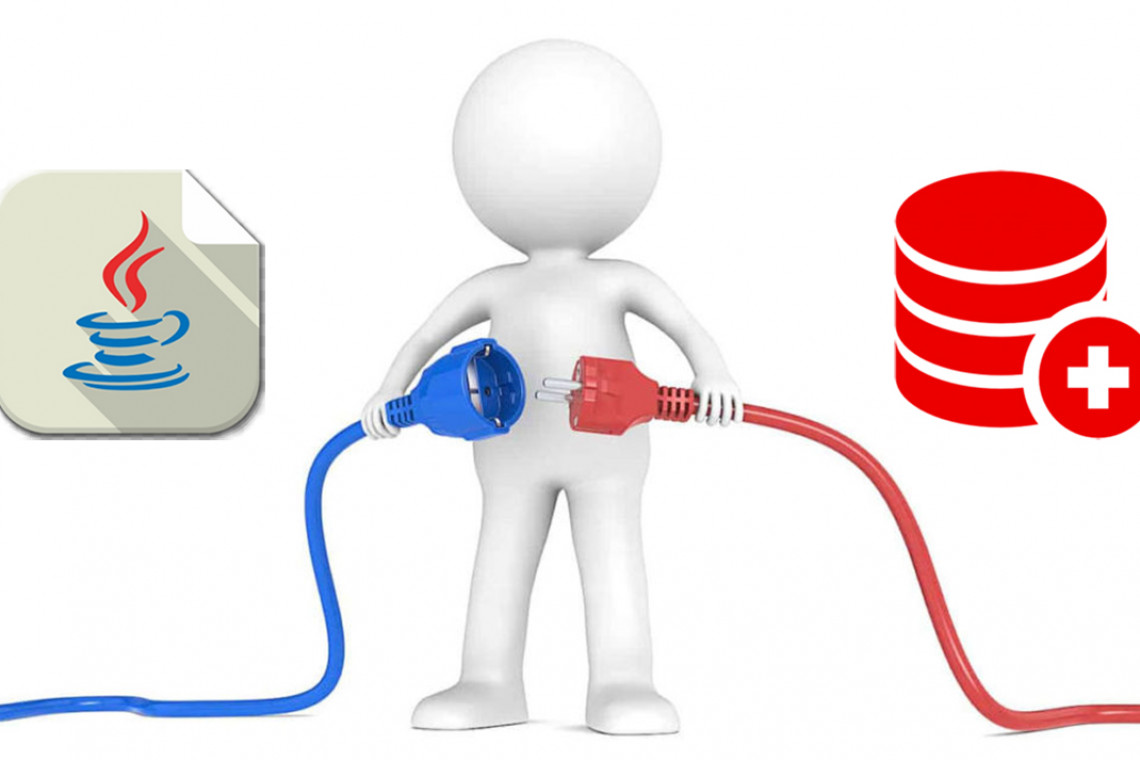Установка и проверка JAVA-плагина
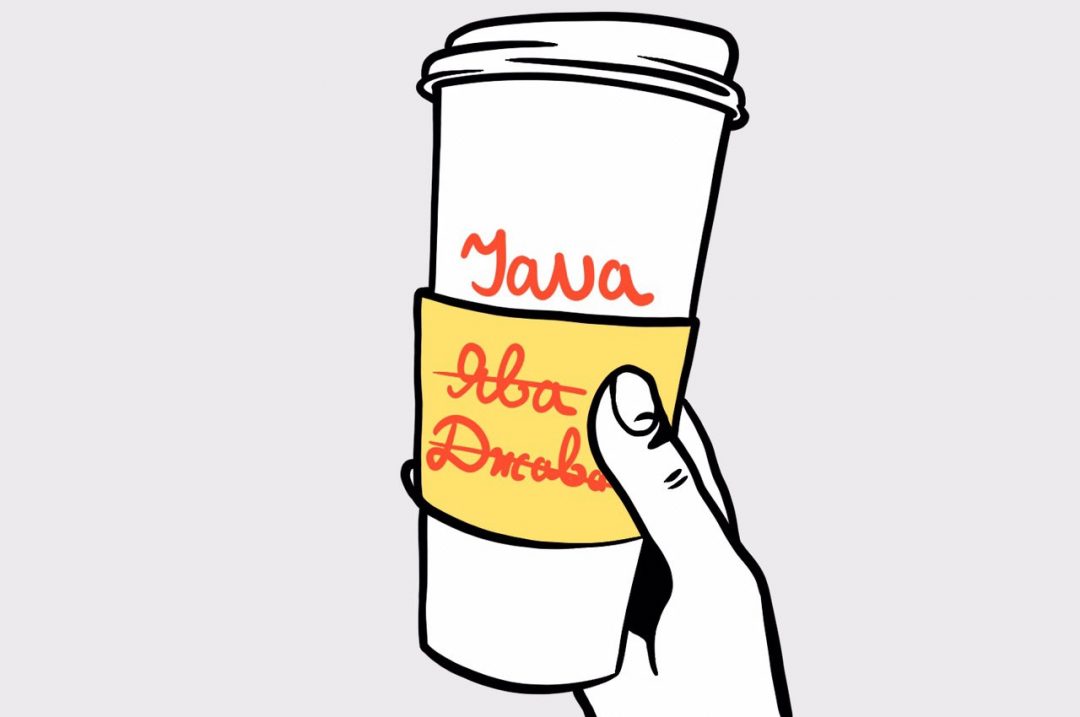
Стандартное подписание, с запуском Ява внутри браузера, возможно только в Internet Explorer. При использовании подписания по технологии Java Web Start (JWS) возможно в любом браузере. Для подписания ЭЦП необходима Ява 32-бит актуальной версии. Ява 64-бит нужно устанавливать только при использовании браузера 64-бит.
Установка программного обеспечения Java.
- Скачать Java можно любым браузером. Заходим на сайт java.com, жмем кнопку «Загрузить Java бесплатно» (рис.1).
- На следующей странице ищем ссылку «Посмотрите все загружаемые файлы Java» и нажимаем на нее. (см. рис. 2).
- Выбираем второй файл для скачивания «Windows В автономном режиме» (см. рис. 3) ,
- Запускаем скаченный файл, в окне установщика жмем «Install». (см. рис. 4).
До окончания процесса установки возможно появление сообщения об удалении старой версии Ява. Если появилось, соглашаемся с удалением кнопкой «Uninstall».
- Дожидаемся завершения процесса установки и жмем «Close» (см. рис. 5).
- Перезапускаем браузер.
Не удается установить программу Java (начиная с версии 8 update 161 и более новых) на операционную систему Microsoft Windows XP
Согласно системным требованиям Java с 8 апреля 2014 года компания Microsoft прекратила поддержку ОС Windows XP, это значит, что все новые версии Java не могут быть установлены на ОС Windows XP. Пользователи ОС Windows XP могут продолжать использовать обновления Java 7 для ОС Windows XP по своему усмотрению, но поддержка Oracle Corporation будет предоставляться для более новых версий Microsoft Windows, таких как Windows Vista и далее.
Как временное решение можно загрузить по ссылке здесь и установить последнюю на текущий момент работающую версию 8 update 151. При переходе по ссылке, начинается скачивание установочного файла. После установки перезапускаем браузер. О том, как проверить установлен ли Java плагин на вашем компьютере читайте в этой статье.
Последнее обновление 19.11.2020